휴대폰 또는 PC에서 줌 프로필 사진을 제거하는 방법

Zoom 프로필 사진을 제거하는 방법과 그 과정에서 발생할 수 있는 문제를 해결하는 방법을 알아보세요. 간단한 단계로 프로필 사진을 클리어하세요.
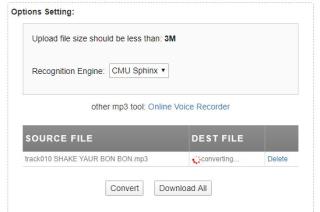
TTS(텍스트 음성 변환) 응용 프로그램에 대해 모두 들어보았을 수 있으며 그 반대의 경우도 마찬가지입니다. 그러나 오디오 파일, 노래, 비디오 클립이 있고 텍스트 형식의 가사나 스크립트를 원하면 어떻게 될까요? 첫 번째 방법은 분명히 클립을 여러 번 재생 및 일시 중지하고 수동으로 단어를 입력하거나 작성하는 것입니다. 말할 필요도 없이 지루하고 시간이 많이 걸릴 것입니다. 다른 쉽고 빠른 방법은 응용 프로그램이나 온라인 도구를 사용하여 오디오를 텍스트로 쉽게 변환하는 것입니다. 그러나 이러한 응용 프로그램은 정확하지는 않지만 인터뷰의 텍스트 메모를 문서화하고 YouTube용 비디오를 필사할 수도 있습니다.
오디오 파일을 텍스트로 변환하는 가장 좋은 방법
Microsoft Word에서 가장 인기 있는 앱을 사용하여 오디오를 텍스트로 변환
오늘날 가장 일반적으로 사용되는 워드 프로세싱 소프트웨어는 MS Word이며 몇 가지 설정을 활성화하여 오디오를 텍스트로 변환하는 옵션이 있습니다.
1단계 . Windows 10 컴퓨터에서 온라인 음성 인식 옵션을 켭니다.
2단계. Windows + I을 눌러 설정을 연 다음 개인 정보를 클릭합니다.
3단계. 개인 정보 설정 아래의 옵션 목록에서 음성을 클릭한 다음 토글 버튼을 밀어 켭니다.
4단계. Word 응용 프로그램을 열고 오디오 파일을 재생하여 컴퓨터의 마이크에 들리면 오디오가 텍스트로 변환됩니다.
또한 읽기: Android에서 Google TTS(텍스트 음성 변환) 음성을 변경하는 방법
Google 문서도구 – 온라인에서 무료로 오디오를 텍스트로 변환
모든 Windows 응용 프로그램과 마찬가지로 Google 응용 프로그램이 대중화되어 더 일반적으로 사용됩니다. Google 문서도구에서 오디오를 텍스트로 변환할 수 있도록 하려면 다음 단계를 따라야 합니다.
1단계 . Google 문서를 엽니다.
2단계. 도구를 클릭한 다음 음성 입력을 클릭합니다. Ctrl + Shift + S를 바로 가기로 사용할 수도 있습니다.
3단계. 이렇게 하면 Google 문서도구의 음성을 문자로 변환하는 기능이 활성화됩니다. 동일한 기기 또는 다른 기기에서 오디오 파일을 재생하고 Google 문서도구 근처에 둡니다. 클립의 모든 가청 음성을 텍스트로 변환하기 시작합니다.
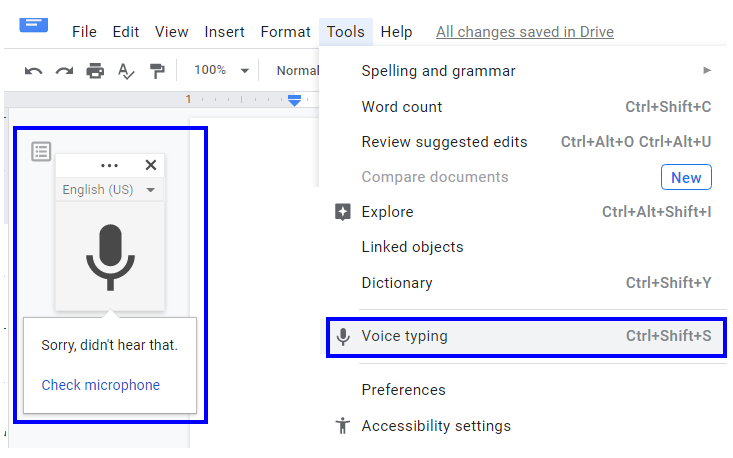
곰 파일 변환기 – 오디오를 텍스트로 변환하는 무료 온라인 도구
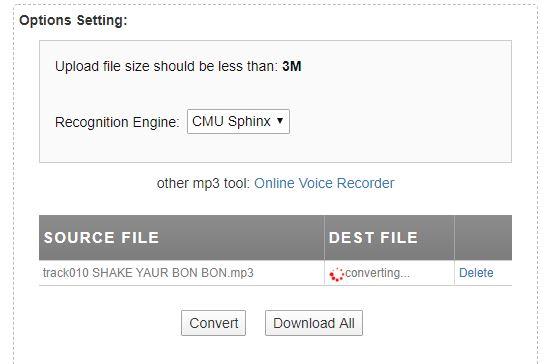
또한 읽기: 음성 입력을 위해 Google 문서를 사용하는 방법
할 수 있는 또 다른 도구는 웹사이트인 Bear File Converter로 이동하는 것입니다. 이 도구를 사용하면 사용자가 Baidu 또는 CMU Sphinx에서 인식 엔진을 선택할 수 있습니다. 음성이나 통화 녹음과 같은 선명한 오디오 파일을 텍스트로 변환하는 데 매우 적합합니다. 몇 가지 주의를 산만하게 하는 소음으로도 놀라운 결과를 얻을 수 있습니다.
그러나 MP3 노래 파일을 변환하지 마십시오. 결과는 참혹합니다. 누군가가 말하고 있는 클립을 시도할 수 있습니다. Bear File은 3MB를 초과하는 파일 업로드를 허용하지 않습니다. 이는 도구가 무료이기 때문에 제한 사항입니다.
더 읽어보기: Windows PC용 최고의 TTS(텍스트 음성 변환) 소프트웨어 10가지
360컨버터. 오디오와 비디오를 모두 텍스트로 변환
오디오를 텍스트로 변환하는 가장 좋은 옵션 중 하나는 비디오 및 오디오 파일을 텍스트로 변환하는 360 변환기를 사용하는 것입니다. 성적표는 MS Word 파일 또는 PDF로 저장할 수 있습니다. 온라인 변환기는 업로드할 수 있는 각 파일의 크기를 300초로 제한했습니다. 전문 사용자에게는 더 많은 옵션이 할당됩니다. 그러나 결과가 매우 정확하다는 것을 찾지 못했습니다.
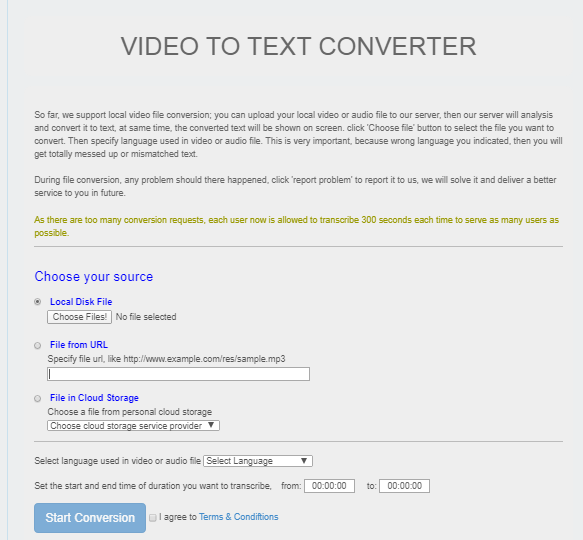
더 읽어보기: Android용 최고의 음성 텍스트 앱
Sobolsoft- 오디오를 텍스트로 변환하는 전용 소프트웨어
오디오를 텍스트로 변환하는 보다 전문적인 솔루션을 찾고 있다면 거의 100% 결과를 제공하는 소프트웨어를 구입해야 합니다. 파일 크기나 시간 면에서 업로드 파일에는 제한이 없습니다. 반면에 한 번에 여러 파일을 열고 하나의 스크립트로 변환할 수 있습니다. 무료 평가판을 사용할 수 있지만 혜택을 즐기려면 여전�� 정식 버전을 구입해야 합니다.
Inqscribe – 차이가 있는 수동 입력
InqScribe는 오디오를 텍스트로 변환하는 응용 프로그램이 아니지만 편리하게 해당 프로세스를 촉진할 수 있습니다. 인터페이스는 전체 화면을 덮도록 설계되었으며 한 부분은 오디오 또는 비디오 클립을 표시하고 두 번째 부분은 텍스트를 수동으로 입력할 수 있는 빈 화이트보드로 분할합니다.
이 소프트웨어는 주로 비디오 클립에 캡션과 자막을 삽입하는 데 사용되며 사용자가 정확한 단어를 표시해야 할 때 시간 표기법을 설정할 수 있습니다. 수동 입력이 필요하고 소프트웨어 없이도 동일한 작업을 수행할 수 있지만 Inqscribe는 재생 중인 미디어를 제어하는 풋 페달도 지원하므로 독특하고 놀라운 경험을 제공합니다.
InqScribe는 무료가 아니지만 14일 무료 평가판을 사용할 수 있습니다.
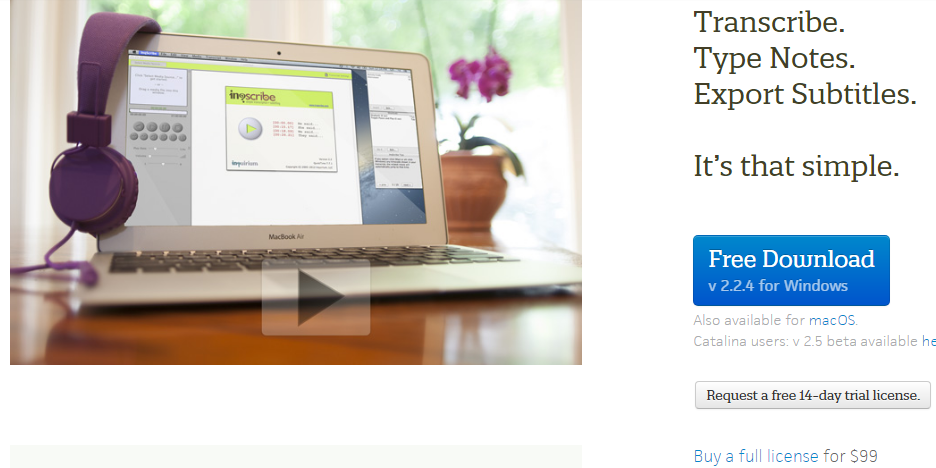
음성 메모 – 음성을 텍스트로 변환 – Android 사용자용
오디오를 텍스트로 변환하는 마지막 옵션은 Android 스마트폰에서 음성 메모를 사용하는 것입니다. 이 애플리케이션은 무료이며 Google Play 스토어에서 평점 4.1로 긍정적인 평가를 받았습니다. 결과는 오디오 파일에 대해 꽤 괜찮고 오디오를 텍스트로 변환하는 프로세스는 매우 정확합니다.
빠르고 간단한 단계로 오디오 파일을 텍스트로 변환하는 방법 – 어떤 방법이 가장 마음에 드셨나요?
오디오를 텍스트로 변환하는 많은 소프트웨어, 응용 프로그램 및 도구가 있지만 이 작업은 전문 필사자가 작업을 수행하는 대부분의 장소에서 여전히 수동으로 수행됩니다. YouTube 사용자는 비디오 편집 소프트웨어이며 오디오를 텍스트로 변환하는 기능도 포함하는 LightRoom을 사용하는 것으로 알려져 있습니다. 그러나 사용된 방법의 결과는 100% 정확하지 않으며 이 작업에는 여전히 사람의 개입이 필요합니다.
아래 댓글 섹션에서 오디오 파일을 텍스트로 변환하는 것에 대한 생각을 공유 하고 기술과 관련된 놀랍고 새로운 기사를 보려면 Facebook 게시물과 YouTube 채널을 구독 하세요 .
Zoom 프로필 사진을 제거하는 방법과 그 과정에서 발생할 수 있는 문제를 해결하는 방법을 알아보세요. 간단한 단계로 프로필 사진을 클리어하세요.
Android에서 Google TTS(텍스트 음성 변환)를 변경하는 방법을 단계별로 설명합니다. 음성, 언어, 속도, 피치 설정을 최적화하는 방법을 알아보세요.
Microsoft Teams에서 항상 사용 가능한 상태를 유지하는 방법을 알아보세요. 간단한 단계로 클라이언트와의 원활한 소통을 보장하고, 상태 변경 원리와 설정 방법을 상세히 설명합니다.
Samsung Galaxy Tab S8에서 microSD 카드를 삽입, 제거, 포맷하는 방법을 단계별로 설명합니다. 최적의 microSD 카드 추천 및 스토리지 확장 팁 포함.
슬랙 메시지 삭제 방법을 개별/대량 삭제부터 자동 삭제 설정까지 5가지 방법으로 상세 설명. 삭제 후 복구 가능성, 관리자 권한 설정 등 실무 팁과 통계 자료 포함 가이드
Microsoft Lists의 5가지 주요 기능과 템플릿 활용법을 통해 업무 효율성을 40% 이상 개선하는 방법을 단계별로 설명합니다. Teams/SharePoint 연동 팁과 전문가 추천 워크플로우 제공
트위터에서 민감한 콘텐츠를 보는 방법을 알고 싶으신가요? 이 가이드에서는 웹 및 모바일 앱에서 민감한 콘텐츠를 활성화하는 방법을 단계별로 설명합니다. 트위터 설정을 최적화하는 방법을 알아보세요!
WhatsApp 사기를 피하는 방법을 알아보세요. 최신 소셜 미디어 사기 유형과 예방 팁을 확인하여 개인 정보를 안전하게 보호하세요.
OneDrive에서 "바로 가기를 이동할 수 없음" 오류를 해결하는 방법을 알아보세요. 파일 삭제, PC 연결 해제, 앱 업데이트, 재설정 등 4가지 효과적인 해결책을 제공합니다.
Microsoft Teams 파일 업로드 문제 해결 방법을 제시합니다. Microsoft Office 365와의 연동을 통해 사용되는 Teams의 파일 공유에서 겪는 다양한 오류를 해결해보세요.








